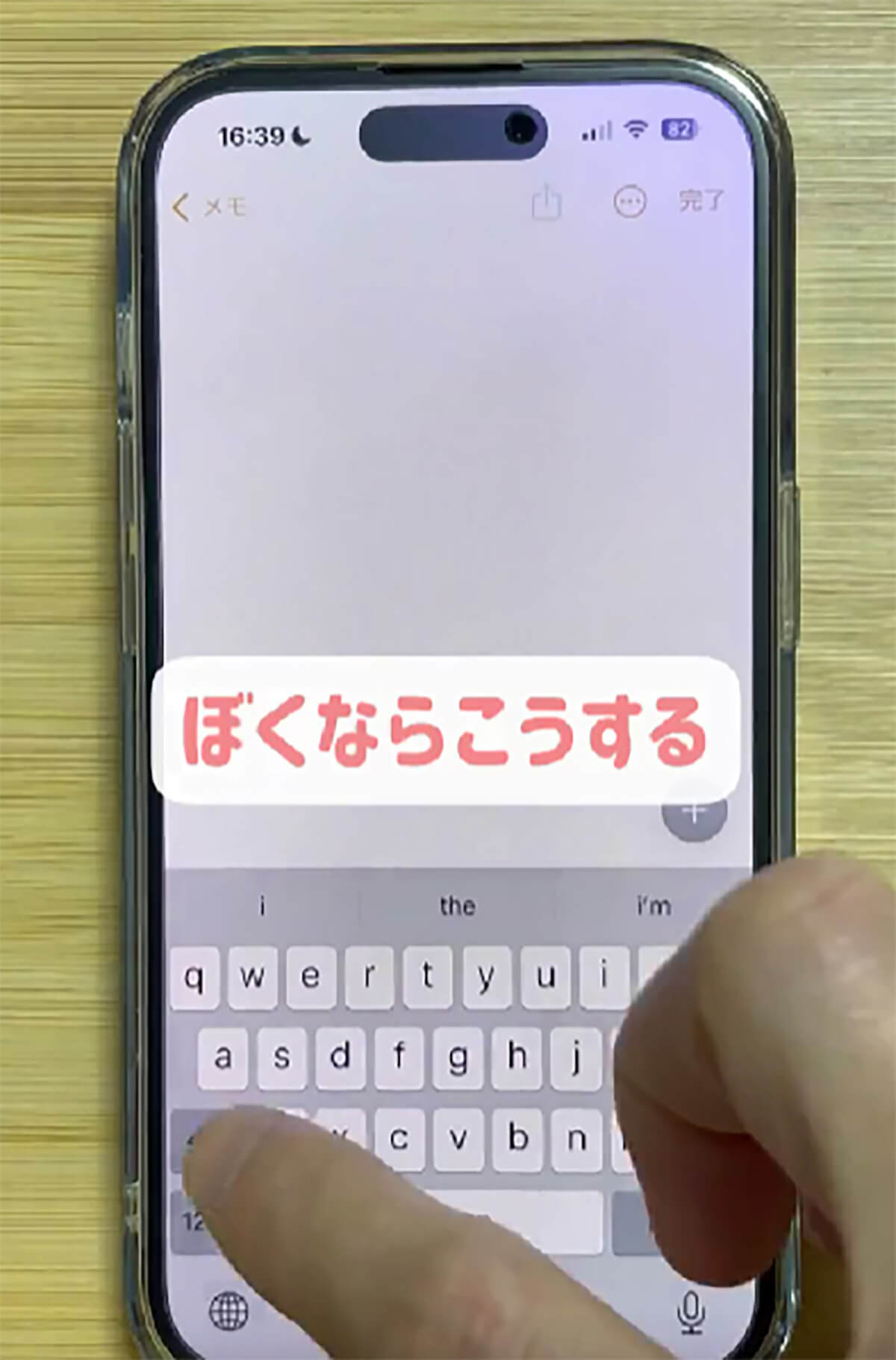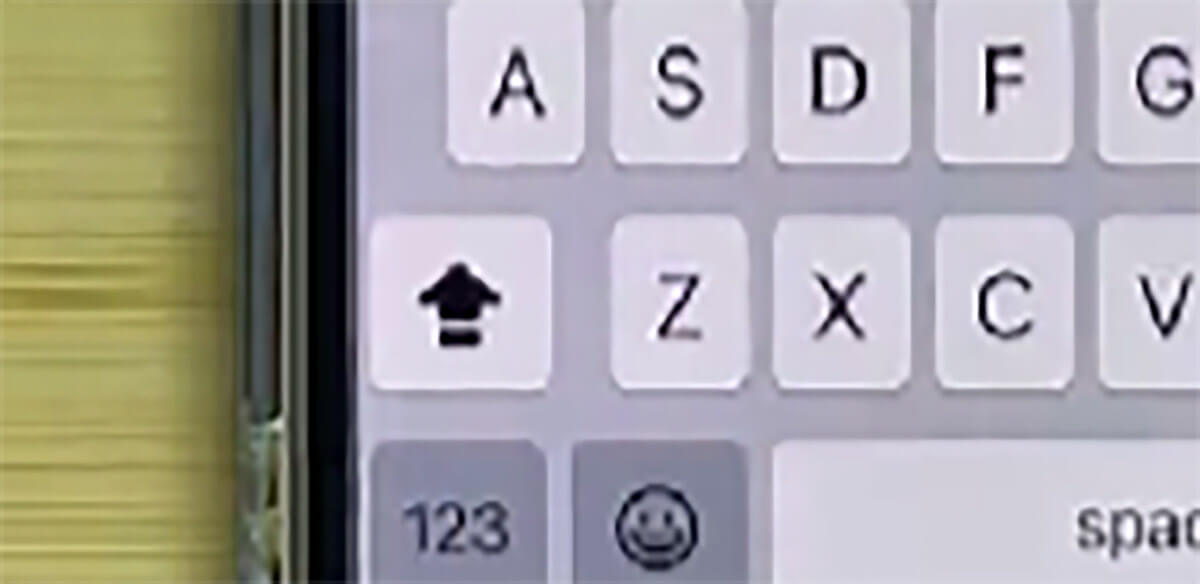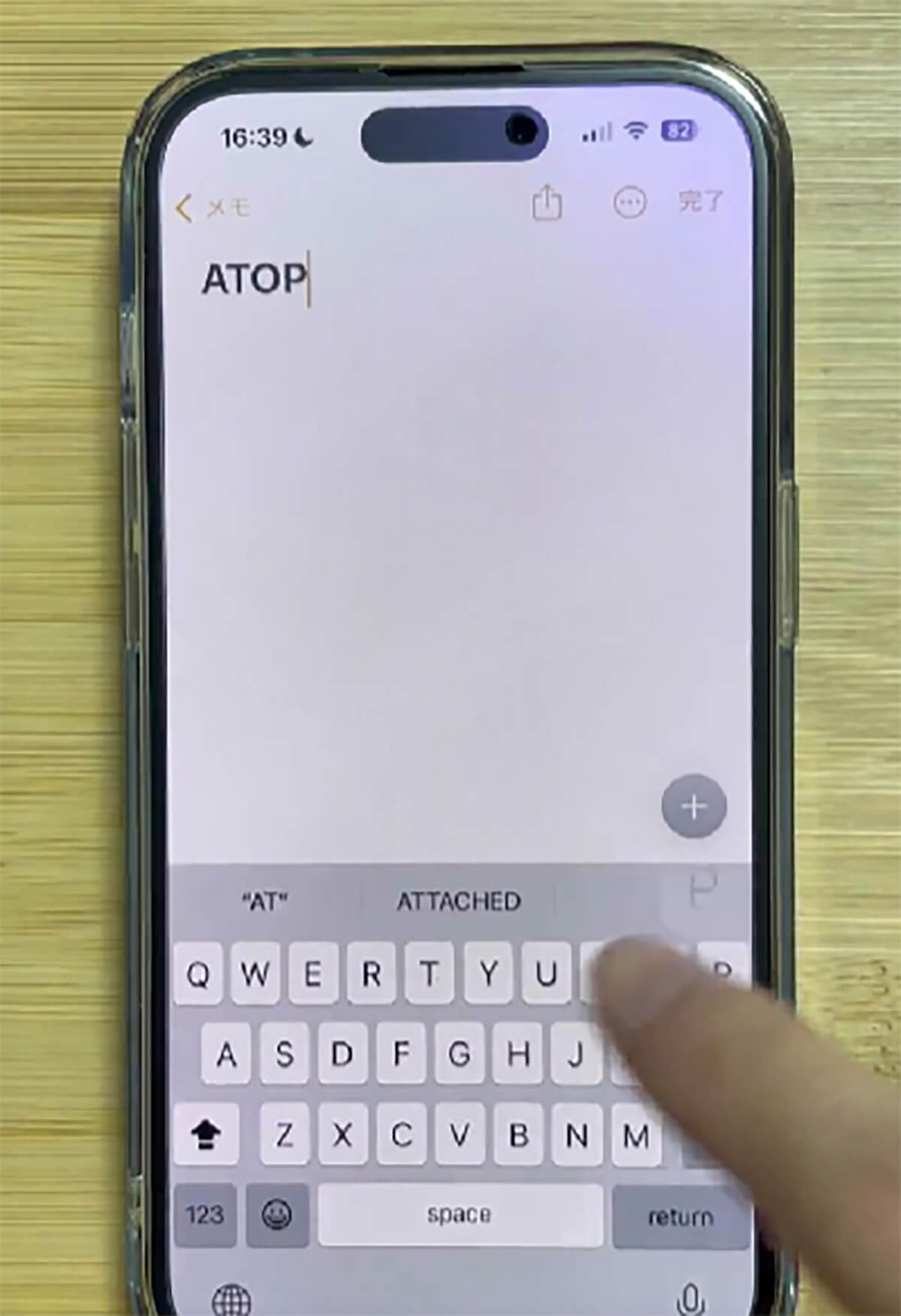iPhoneのアルファベット用キーボードは、最初の1文字だけ大文字で表示されるのだが、英単語の入力がスムーズになるようにと、2文字目以降は自動で小文字になる設定となっている。連続して大文字を打ちたい人にとっては、かなり迷惑なこの仕様、実はとあるボタンを押すだけで解決できるのを、皆さんはご存じだろうか。
2023年9月18日に投稿された、あとぺ@iPhoneおトク情報@atope_iphoneさんの「iPhoneの アルファベット大文字 を1個ずつポチポチ打ってる人が多すぎる。「↑ダブルタップ」で常に大文字が打てるのをおぼえておいて。これなら毎回↑をタップする必要なし。初めてのネット通販で買い物する時クレカの登録するのが面倒だったけど、超時短になった。絶対にやっておきたい設定方法は」というツイートには、iPhoneのキーボード上で大文字を連続入力する様子を撮影した動画が添えられていた。この投稿には、320件を超える「いいね」がついており、ツイッター上で話題となっている。
今回は、こちらのツイートに関する詳細と、リプライ欄に寄せられたさまざまな意見をご紹介します。
iPhoneの アルファベット大文字 を1個ずつポチポチ打ってる人が多すぎる。「 ⬆ダブルタップ 」で常に大文字が打てるのをおぼえておいて。これなら毎回⬆️をタップする必要なし。初めてのネット通販で買い物する時クレカの登録するのが面倒だったけど、超時短になった。絶対にやっておきたい設定方法は pic.twitter.com/wNn4KUQNRH
— あとぺ@iPhoneおトク情報 (@atope_iphone) September 17, 2023
アルファベットのキーボードを大文字に固定する方法
通常、iPhoneのキーボードを使って、アルファベットを大文字で入力したい場合は、キーボードの画面左側にある「⇧」マークをタップする。しかし、1文字入力しては小文字に戻りを繰り返すので、密かに苛立ちを覚えていたという方も意外と多いのではないだろうか。
実は、アルファベットのキーボードを大文字で固定するには、先ほどの「⇧」マークをダブルタップすればOKなのだそうだ。「⇧」マークを素早く2回タップすれば、通常の大文字になった時と同じように、⇧のカラーが黒く変わり、⇧の下半分に小さくラインが入る。
マークがこの状態になっていれば、完全に大文字で固定されているのが目視で確認できるのだ。
クレカの名前入力や、パスワード入力時などに即活用できるこちらの設定。この機会に覚えておけば、次回のアルファベット入力時に、プチストレスから解放されるはずだ。
「知らなかった」との声多数!!
この書き込みを読んだネットユーザーたちからは、「ダブルクリック、知りませんでした。活用させてもらいます!」「あ…まさに大文字1個ずつポチポチ打っていました…。有益すぎる情報ありがとうございます!」など、大文字に固定する設定を今まで知らなかったとの声や、「これを知っていると、かなり時短になりますね!」と、連続で大文字を押せることがわかれば、入力がはるかに速くなりそうだとの声など、さまざまなコメントが返信欄には寄せられている。
コメント欄ではiPhoneの取り扱いに詳しそうなユーザーでも、意外と知らなかったとの声が多く、実際にiPhoneを3G時代から10年以上愛用している筆者も、投稿を読むまでまったくこの設定はノーマークだった。
iPhoneは、アメリカの製品なので、英単語の入力に特化しているのは仕方ないことだと、勝手に小文字になる現象に対しては甘んじて受け入れていたのだが、まさかこれほど簡単に大文字に固定できたとは驚きである。
iPhoneろぐ.comも要チェック!!
iPhoneのキーボード入力画面において、アルファベットを大文字に固定する方法を紹介した今回の投稿。
今日からさっそく使える有益な情報を提供してくれた投稿者のあとぺさんは、普段は「iPhoneろぐ.com」というサイトを運営している。「iPhoneろぐ.com」では、iPhone初心者向けにApple Storeでの買い方の紹介や、iPhoneを安く使用する方法の解説など、無料で学べるコンテンツが盛り沢山なので、今回の投稿が気に入った方は、ぜひこちらも合わせてチェックしてみてはいかがだろうか。
●iPhoneろぐ.comは→こちら
※サムネイル画像(Image:「あとぺ@iPhoneおトク情報(@atope_iphone)」さん提供)